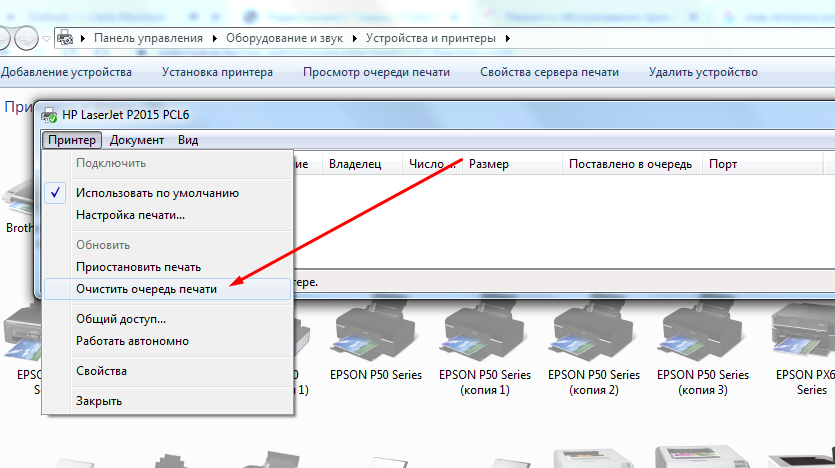Как вручную удалить застрявшие задания в очереди печати
В данной статье вы найдете полезные советы по удалению очереди печати вручную, что поможет вам справиться с застрявшими заданиями и восстановить нормальную работу принтера.
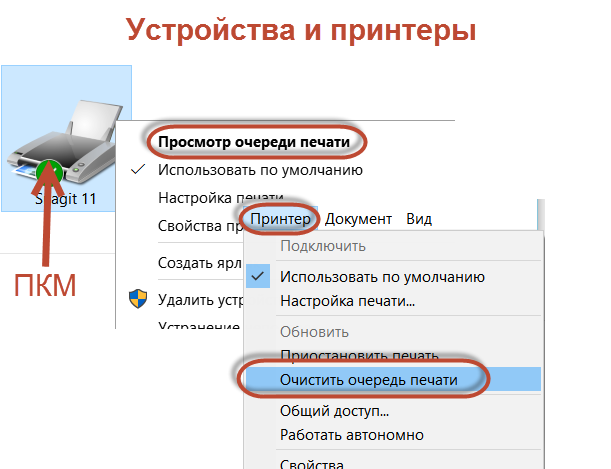
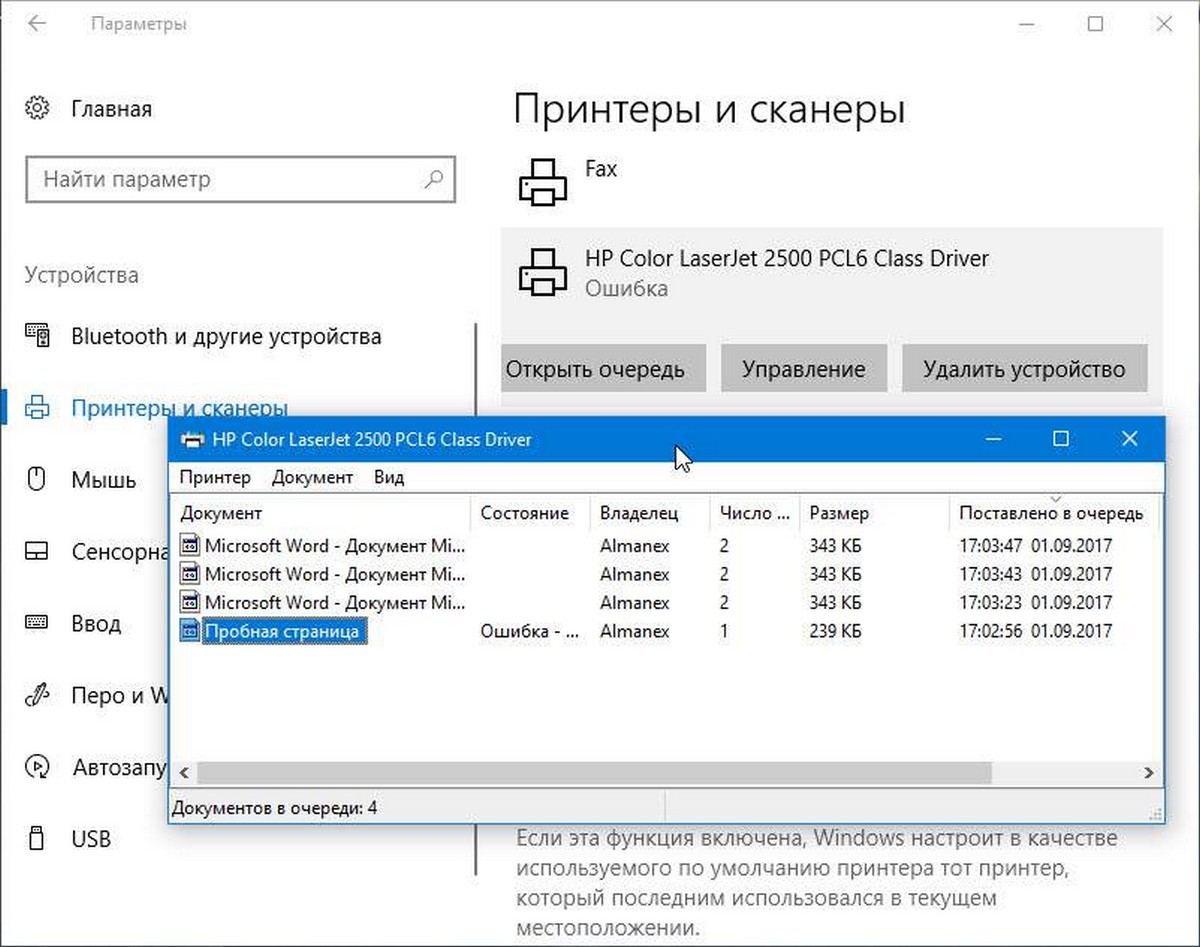
Перезагрузите компьютер и принтер, чтобы устранить временные сбои в системе.

Как очистить очередь печати принтера

Отключите и снова подключите принтер к компьютеру, чтобы обновить соединение.

Как очистить очередь печати принтера
Откройте меню «Пуск» и перейдите в «Панель управления», затем выберите «Устройства и принтеры».
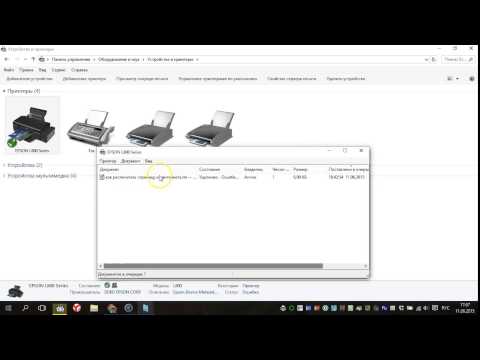
Как очистить очередь печати принтера в Windows 7/8/8.1/10
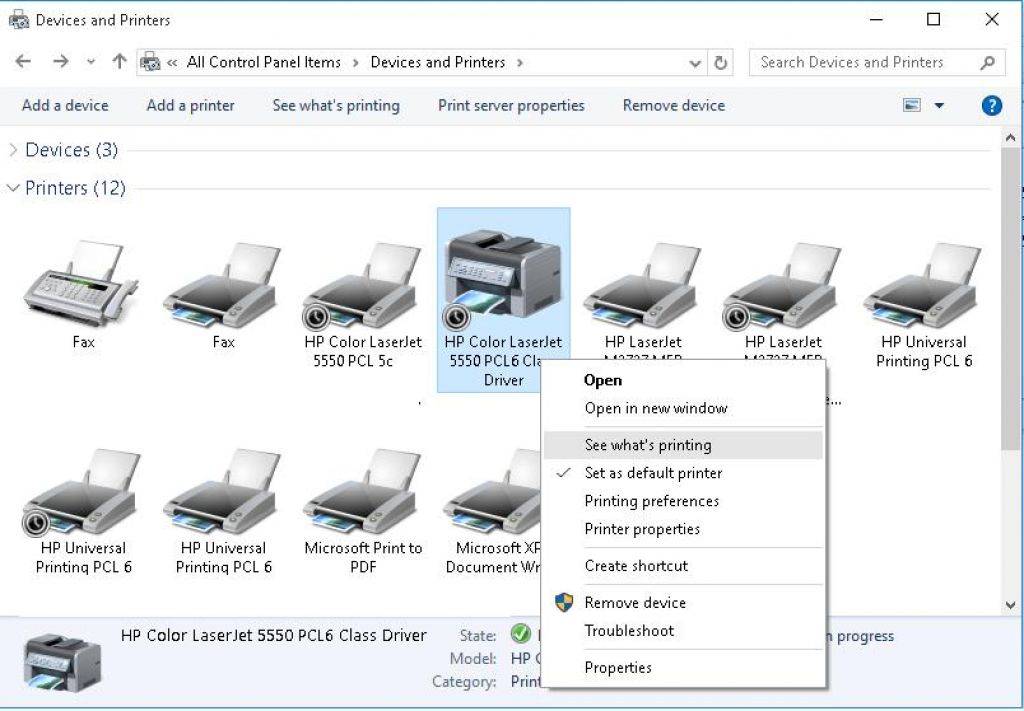
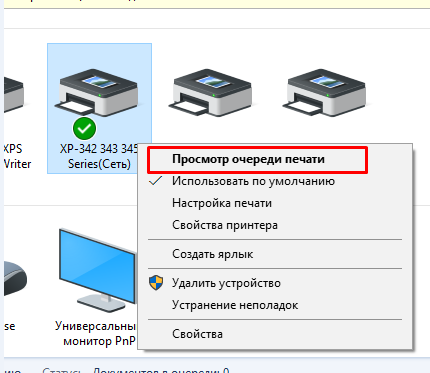
Найдите нужный принтер, щелкните по нему правой кнопкой мыши и выберите «Просмотр очереди печати».

Как отменить очередь печати? Быстро решение проблемы

В открывшемся окне выберите все задания, нажмите правую кнопку мыши и выберите «Отменить все документы».

Очистка очереди печати вручную в Windows 8
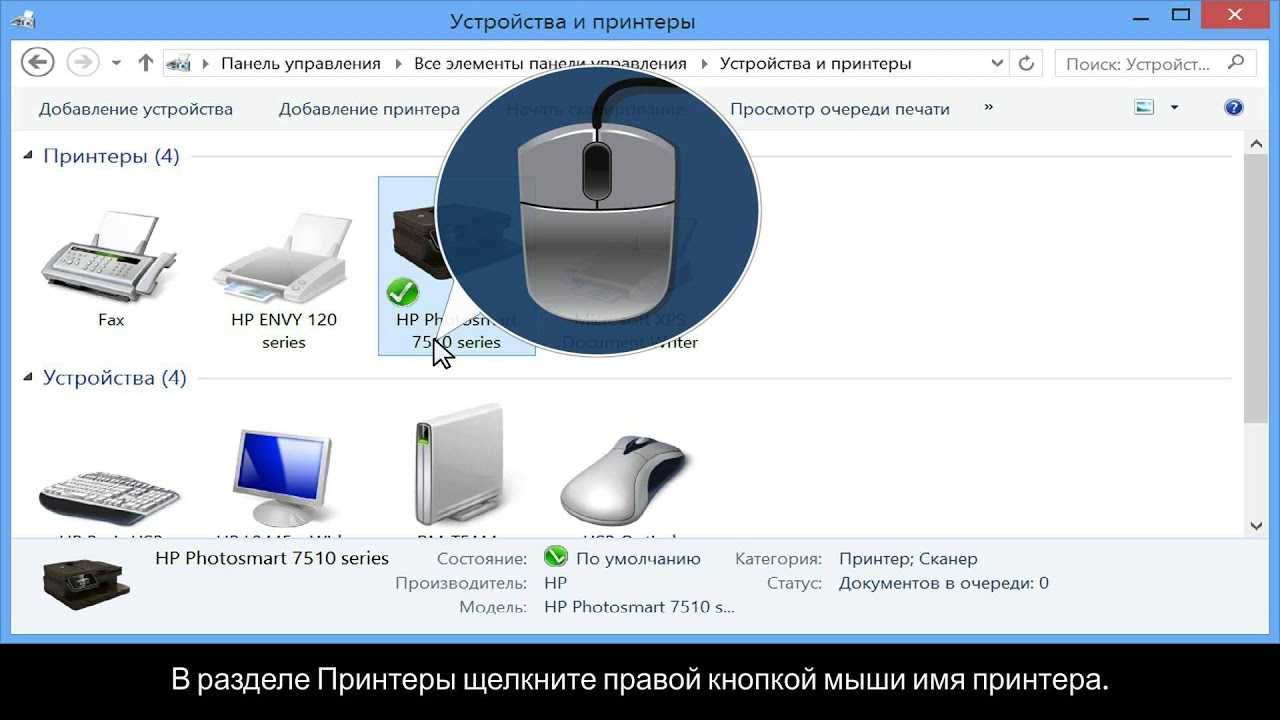

Если задания не удаляются, попробуйте остановить и перезапустить службу печати. Для этого откройте «Службы» в «Панели управления».
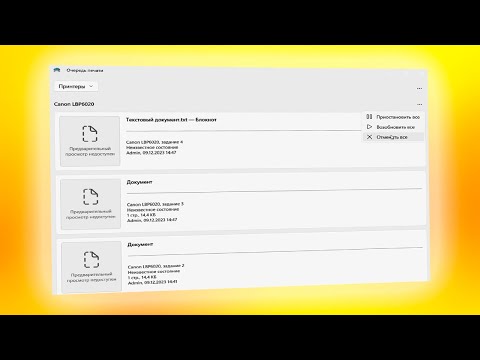
Как очистить очередь печати на принтере если она не ac-ch.ruие заданий печати из очереди
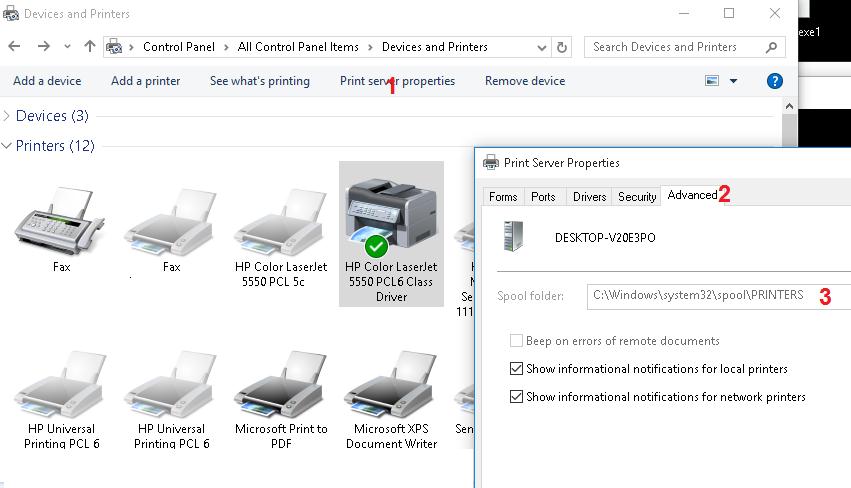
Найдите службу «Диспетчер печати», щелкните правой кнопкой мыши и выберите «Остановить», затем снова выберите «Запустить».
Удалите временные файлы печати. Для этого перейдите в папку C:/Windows/System32/spool/PRINTERS и удалите все файлы внутри.
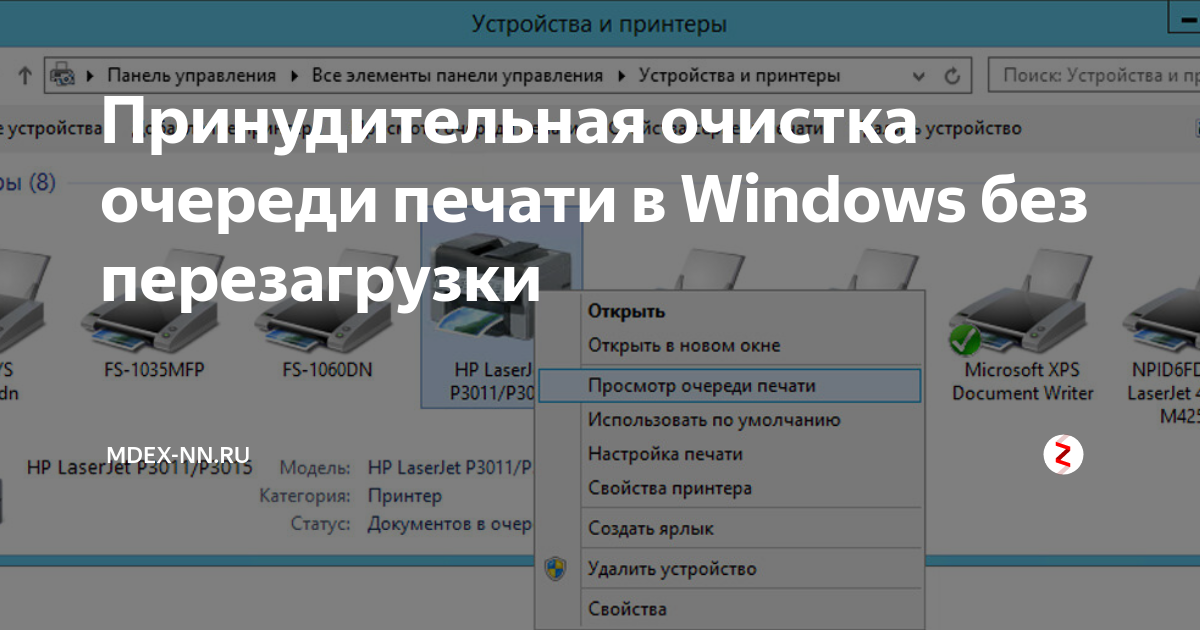
После удаления файлов перезапустите службу «Диспетчер печати» и проверьте очередь печати снова.

Как очистить очередь печати на принтере windows 10
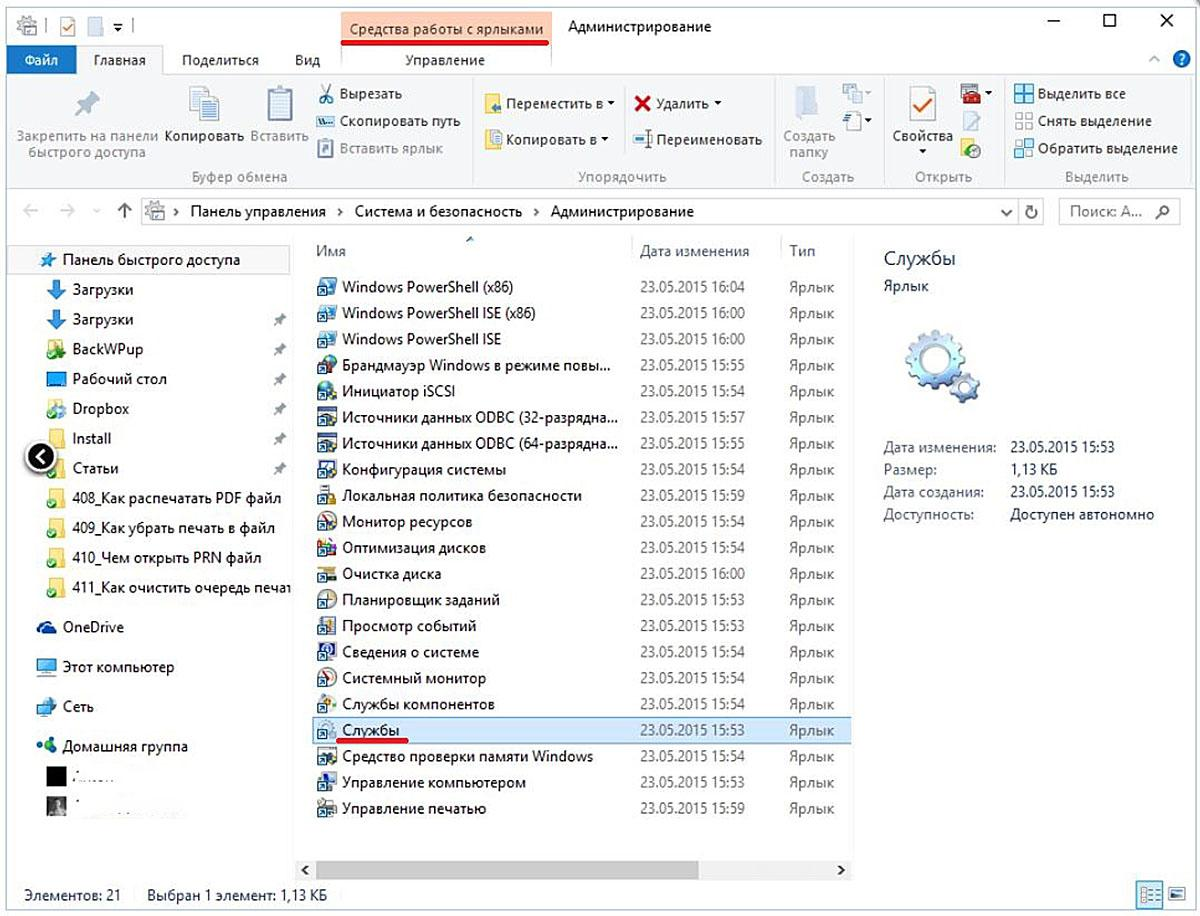
Если проблема не решена, переустановите драйверы принтера, скачав их с официального сайта производителя.